Implementering til WordPress-nettstedet ditt
siden jeg allerede har forklart i avsnittene ovenfor hvordan WordPress er sårbart for angrep og hvilke nødvendige tiltak en bruker kan ta, på samme måte, bortsett fra å aktivere passordbeskyttelse, vil et annet lag av beskyttelse ved å implementere Til WordPress-nettstedet ditt styrke sikkerheten og bidrar til å begrense hackers angrep til en viss grad.
nå er det viktigste hvordan kan du gjøre det. Vel, det er ikke så tøff prosess og kan enkelt implementeres i bare tre enkle trinn. La oss sjekke ut hva disse trinnene er i detalj.
Trinn 1: Installer WordPress Plugin
det første og fremst trinnet for å legge Til Bildetekst på WordPress-Nettstedet ditt, er å installere Et WordPress-plugin på nettstedet ditt. Med tusenvis Av WordPress plugins tilgjengelig I WordPress katalogen, de fleste av dem er gratis og er tilstrekkelig til å gjøre jobben din. Og du trenger ikke å betale ekstra penger for å øke sikkerheten til nettstedet ditt.
men før du installerer et gratis plugin, er det visse punkter du må vurdere når du installerer. Fordi ofte gratis ting gir flere feil og stabilitetsproblemer til nettstedet.
- Det første du må bestemme hvilken versjon eller type som passer best for deg. Siden, det har vært tre tilgjengelige valg, og de har sine egne certian begrensninger. Sjekk ut hvilket alternativ som er mer brukervennlig og presenterer ikke brukere eller besøkende et forvrengt bilde.
- En annen ting du må vurdere at plugin skal fungere på flere områder av deg nettside og ikke bare holde seg til bestemt sted som nettside påloggingssiden.
- Pass på at plugin må fungere hvor som helst du har lagt til et skjema på nettstedet ditt, slik at enhver bot som prøver å registrere seg med skjemaet, kan filtrere ut.
for enkelhets skyld, sjekk ut Disse WordPress plugins som oppfyller alle de grunnleggende kravene som vi allerede har nevnt ovenfor.
Avansert nei Og Usynlig

en enkel Og mye brukt WordPress-plugin som enkelt kan brukes hvor som helst på nettsiden. Den er også kompatibel med ulike medlemskap plugins Som BBpress og BuddyPress, enten implementert På Kommentarskjemaet, Registrere, Multisite bruker registrering, kontaktskjema, etc. I tillegg til det kan du til og med legge til flere på samme side som per kravet.
nøkkelfunksjoner:
- Du kan enkelt velge hvilken versjon av re som skal brukes.
- Enkelt å endre Feilmelding hvis noen
- Språk kan endres.
- Tema, Størrelse kan endres I WordPress versjon 2.
- Plassering og Tema kan endres I WordPress versjon 2
- du kan enkelt endre selv plasseringen av skriptet som skal lastes I WordPress versjon 3.
- du får muligheten til å skjule eller vise for allerede innloggede brukere.
la Oss nå hoppe På Et Annet WordPress-plugin Google .
Google Er en av De beste Og svært effektive WordPress-pluginene som lar deg beskytte WordPress-nettstedet ditt ved å filtrere ut svindlere og tillate virkelige brukere å få tilgang til nettstedet ditt. Med Hjelp Av Denne WordPress plugin, kan du bruke den på registreringssiden, passordgjenoppretting, kontaktskjema, etc., inkludert alle versjoner Av WordPress available.it kan brukes til innlogging, registrering, passordgjenoppretting, kommentarer, populære kontaktskjemaer og andre. re Versjon 3, Versjon 2, Usynlig er inkludert.
Noen Viktige funksjoner
- Skjul re for de tillatte IP-adressene
- du kan deaktivere send-knappen
- du kan legge til hvor som helst på nettstedet.
- du kan til og med begrense antall forsøk
- Støtter Flerspråklig
- Kompatibel med nyeste WordPress-Versjon
Logg Inn No re

Logg Inn no re lar Deg bruke Google Re-boksen til påloggingen din, woocommerce innlogging, glem passord og registreringsskjemaer. Begrenser bots og automatiserte skript, men mennesker til å logge inn ved å merke av i en boks. I tillegg til det, ved hjelp av denne plugin, kan du også begrense spammere til spam på kommentarfeltet eller kontaktskjemaer som du ikke finner i de ovennevnte to plugins.
Trinn 2: Opprette Google re og integrere til nettstedet ditt
når du endelig har bestemt hvilket WordPress Re-plugin som skal installeres og aktiveres, er det neste du må gjøre å lage Google Re, bare hvis pluginet bruker det. Gå Til Google Re Admin siden, og fyll ut nødvendig informasjon spurt som vist på bildet nedenfor:

Du må huske på at du vil bli utstyrt med to versjoner av re som et alternativ å velge mellom re v2 og re v3. Avhengig av ditt valg, kan du bruke enten verifisere med en poengsum eller med en utfordring. Men Det bør ikke påvirke Brukeropplevelsen.
etter at du har fylt Opp Google Re-skjemaet med alle nødvendige detaljer, klikker du på send-knappen. Kopier site key og secret key, som vil bli vist på neste side.

nøklene som er vist på bildet ovenfor, må legges inn I WordPress-plugin-innstillingene dine. Prosessen kan imidlertid variere avhengig Av Plugin du bruker. Men du vil ikke finne det vanskelig å få plugin Innstillinger side. Når du finner innstillingssiden, lim inn tastene i sine respektive felt.
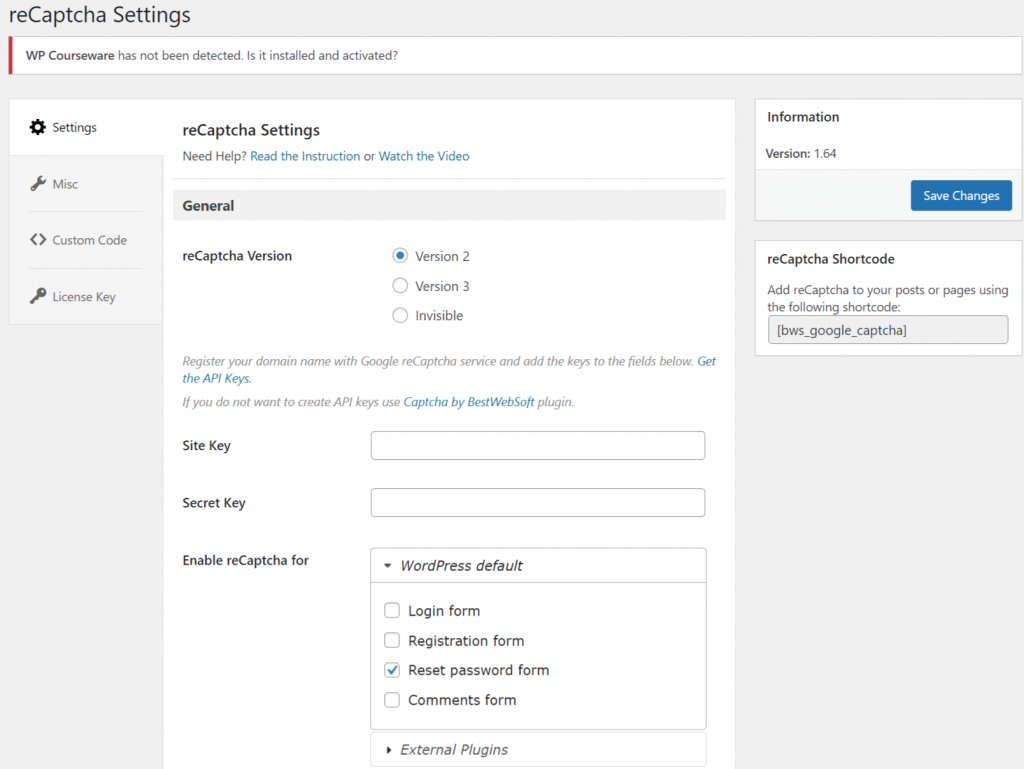
etter å ha limt inn tastene, klikk på» lagre endringer » – knappen og kontroller regelmessig google re admin-siden din. Når nettstedet ditt begynner å motta en betydelig mengde trafikk, vil Du kunne sjekke Ut Google re analytics.
Trinn 3: Sette opp for å beskytte enkelte områder
etter å ha passert nøklene, er det nå på tide å aktivere beskyttelse til bestemte områder av nettstedet ditt. Når Du installerer Et WordPress-plugin i innstillingene, kan du vanligvis finne en liste over sider eller deler av nettstedet ditt for Å aktivere Google re-beskyttelse. Velg sidene eller områdene som er viktige for å beskytte, og klikk På Lagre-knappen for å gjøre endringene effektive.
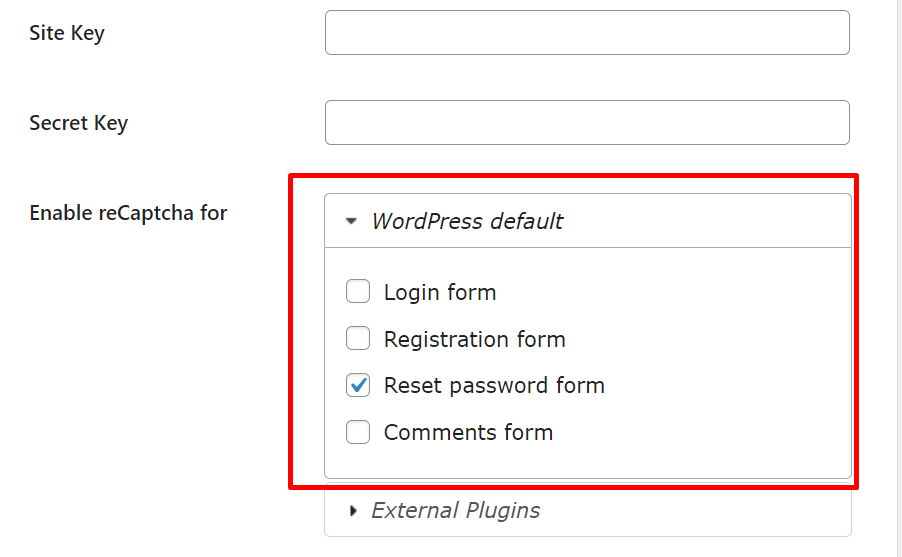
du kan aktivere re for alle påloggingsskjema du har, enten det er for:
- Admin side
- Registreringsskjema
- Tilbakestill passord skjema
- Kommentarer Skjema
Men hvis du vil ha flere felt å beskytte. Du kan oppgradere til pro planer som gir deg flere områder for å aktivere Re.
hvordan legge til sikkerhet På Administratorens påloggingsside?
siden jeg tidligere har diskutert hvordan admin innloggingssider er sårbare for alvorlige hackerangrep, blir det viktig å sikre administrasjonssiden din ved hjelp av ulike sikkerhetslag. Å Legge Til WordPress er en av dem.
alt du trenger Å Gjøre Er Å Gå Til WordPress Dashbordet > re > Innstillinger > Generelt > Aktiver re for og velg Påloggingsskjema alternativet Under WordPress Standard.
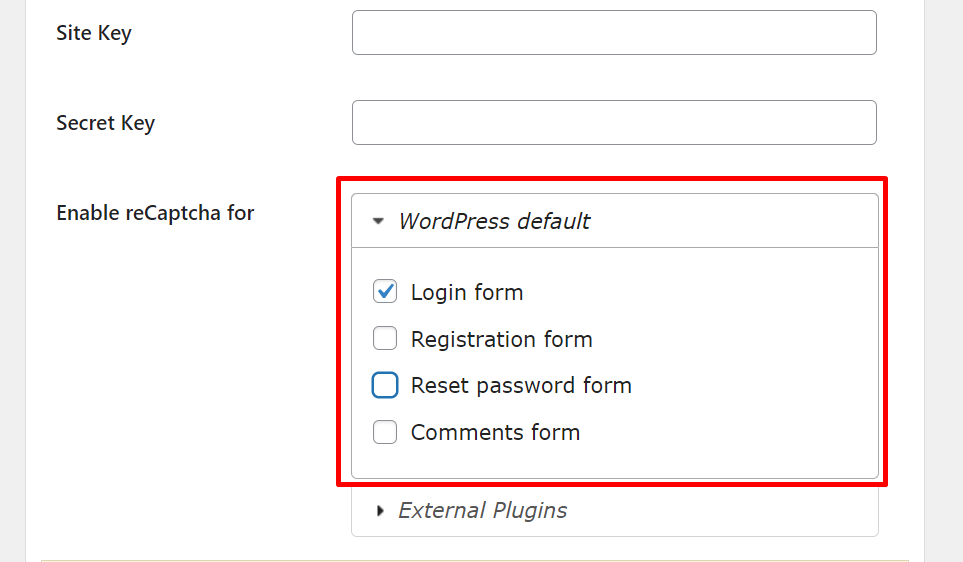
Slik Legger du til beskyttelse på siden for tilbakestilling av passord?
den neste tingen hackere gjør, er å tilbakestille passordet ditt etter å ha mislyktes flere påloggingsforsøk på administrasjonssiden. Derfor er det også nødvendig å beskytte ditt tilbakestill passordskjema Med Google . Alt du trenger å gå til WordPress Dashbordet > re > Innstillinger > Generelt > Aktiver re > Tilbakestill Passordskjema.
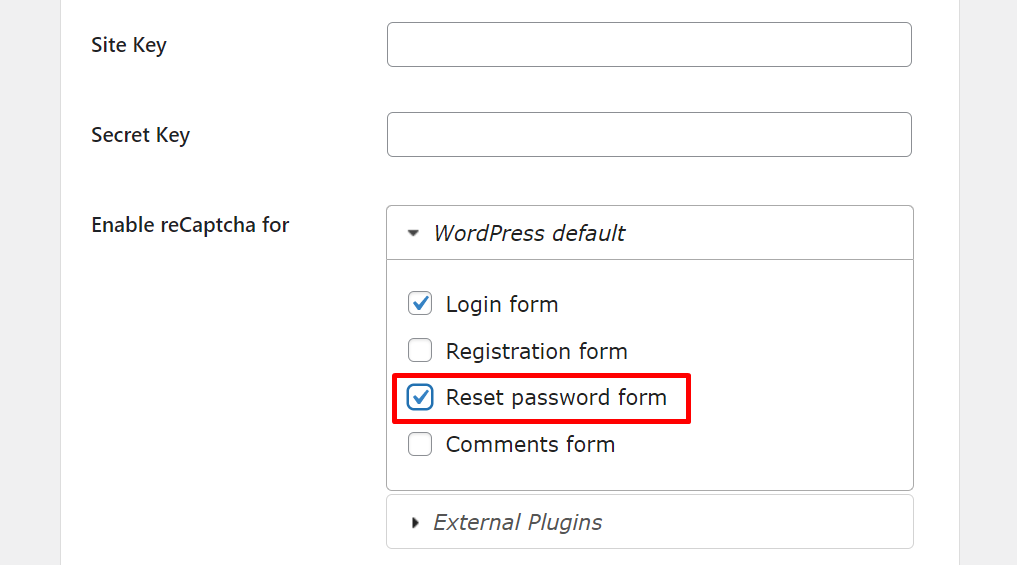
slik aktiverer Du WordPress for Woocommerce-påloggingssiden?
ligner På En WordPress-side, er din woocommerce-Påloggingsside også sårbar for hackerangrep. Derfor blir det viktig at Du også må beskytte Woocommerce påloggingssiden ved å aktivere Google . Men du finner det ikke i den gratis versjonen Av WordPress plugins. Du må oppgradere eller bruke en bestemmelse for det.
når du har en pro-versjon, gå Til WordPress Dashbordet > re > Innstillinger > Aktiver re og bla ned for å finne » Woocommerce Login Form.»
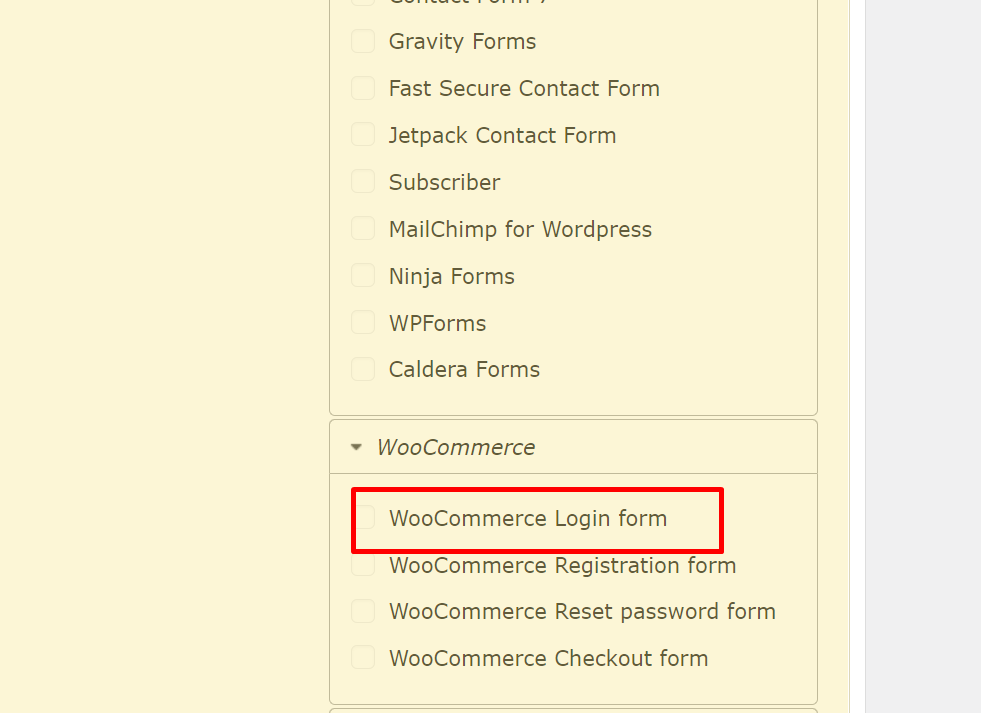
fra bildet ovenfor kan du se en komplett liste over wocommerce-sider som er tilgjengelige der du enkelt kan aktivere WordPress-beskyttelse.
hvordan aktivere WordPress til kontaktskjema?
Som andre sider du allerede har sett i avsnittene ovenfor, kan Du også aktivere WordPress-beskyttelse til kontaktskjemaet ditt. Men Noen WordPress kontaktformularplugger gir et innebygd Google-alternativ.
men før det, må du ha en aktiv kontaktskjema plugin på nettstedet ditt slik at du kan legge til en i kontaktskjemaet. Bare gå til WordPress dashboard > Re > Innstillinger > Generelt > Aktiver re for Og Under Eksterne plugins alternativet, finner Du Kontaktskjemaet som vist på bildet nedenfor:
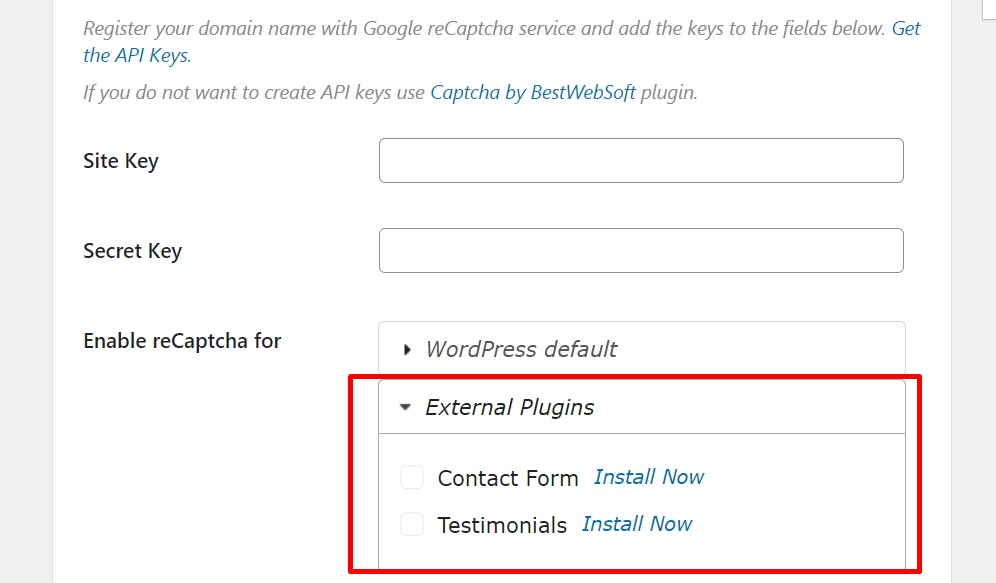
Det er det; du har fullført oppsettet for aktivert WordPress-beskyttelse på WordPress-nettstedet ditt. Men hvis du har lyst til å endre Et Annet WordPress-plugin, går du også for det.